Laptopul nou se încălzește destul de rapid după gustul meu. Chestia asta nu-i atât de enervantă pe termen scurt, pentru că nu se încinge cât să frigă efectiv, iar zgomotul scos de ventilator este acceptabil. Totuși, am ajuns să-i fac undervolting (sau undervolt) pentru că m-am gândit că pe termen lung nu-i face bine să stea cu procesorul la 95 de grade. Dacă laptopul stă tot timpul încins, problemele încep să se vadă de regulă după vreo doi ani. Ventilatorul începe să scoată zgomot din ce în ce mai mare iar pasta termoconductoare de pe procesor își va pierde mai rapid din proprietăți. Și dacă mai adăugăm și praful care se adună pe fantele de aerisire, peste doi ani sigur ajungem la efecte nedorite. Așadar…
Ce este undervolting?
Undervolting-ul presupune să scazi voltajul cu care este alimentat procesorul. Acest lucru se face cu controlat, cu unități de ordinul milivolților (mV). Cu cât procesorul primește mai multă putere (volți), cu atât se încălzește mai mult. Dacă primește mai puțin voltaj, procesorul va consuma mai puține resurse și drept urmare se va încălzi mai puțin. Ba chiar va ajunge la o performanță mai bună în urma acestui proces.
De ce să faci undervolting?
Principalul avantaj al undervolt-ului este faptul că procesorul nu se mai încinge și ca urmare laptopul va fi mai silențios și mai rece. Pe lângă asta, laptopul va primi și un mic boost de performanță, pentru că procesorul va funcționa la o frecvență mai mare. Sună ciudat, nu? Scazi puterea și obții performanță mai bună.
De ce nu fac producătorii din start undervolting?
Aceasta a fost întrebare care m-a oprit din a face undervolting mai din timp. Dacă sunt așa de multe avantaje, de ce nu face din start Intel undervolt procesoarelor vândute? Dacă nu Intel, de ce nu face HP, ASUS sau Lenovo din fabrică un astfel de reglaj pentru laptopurile pe care le vând? Trebuie să fie ceva la mijloc.
Sunt mai multe teorii aici. Prima dintre ele ar fi că Intel nu știe pe ce sistem vor fi puse procesoarele lor, așadar din producție sunt gândite să lucreze în parametri maximi cu condiția să fie răcite corespunzător. Mai departe sunt lucruri pe care Intel (sau AMD) nu le pot controla. Cât de eficientă este răcirea procesorului depinde de fiecare configurație în parte. Al doilea motiv ar fi frecvența maximă. Procesoarele au frecvență de bază și o frecvență maximă. Intel îi zice Max Turbo Frequency. La mine frecvența de bază este 2.40 GHz, iar cea maximă este 4.10 GHz. Procesorul se lasă la valoarea maximă de voltaj din dorința de a se atinge cu orice preț acea valoare maximă, chiar și pentru câteva secunde. Cu alte cuvinte, Intel preferă să se laude cu “Maximum Turbo Frequency – 4.10 GHz”, chiar dacă acea frecvența va fi atinsă în practică doar 5 secunde, decât să treacă în specificații o frecvență medie de 3.5 sau 3.8 Ghz care poate fi susținută timp de 2-3 ore.
Cât de sigur este undervoltingul?
Ca orice modificare pe care o face un tip oarecare, undervolting-ul implică și el o doză mică de risc. Din ce am citit, cel mai rău lucru care se poate întâmpla în urma undervolting-ului este să ți se blocheze laptopul imediat și să aibă nevoie de un restart, fie să îți afișeze un BSOD și să se restarteze singur, fie să constați că într-o sesiune mai lungă de jocuri, laptopul devine instabil (de ex se restartează). În concluzie, părerea mea este că riscurile practice sunt minime spre inexistente. Nu ai cum să strici ceva fizic la laptop sau la procesor. În schimb, riscurile de a folosi procesorul la temperatură ridicată pentru mai mult timp mi se par mai mari.
Cum faci undervolting?
Sunt mai multe aplicații cu ajutorul cărora poți face undervolting. Cea mai populară aplicație este ThrottleStop, care funcționează cu orice procesor. Pentru că am un procesor Intel, eu am folosit Intel Extreme Tuning Utility, aplicația oficială de la Intel, care este un pic mai simplistă decât ThrottleStop. Primul pas a fost să pornesc un Stress Test și un benchmark, ca să știu de la ce valori de temperatură pornesc. Înainte de undervolt procesorul ajungea rapid la 95 de grade și intra în Thermal Throttling după 30 de secunde:
Apoi am decis să scad voltajul cu 125 mV. Am apăsat pe sliderul de la “Core Voltage Offset” și am selectat valoarea 0.125 V, iar apoi aplicația a setat automat această valoare și pentru “Cache Voltage Offset”. Cum am ales această valoare? Citind pe internet alți utilizatori care au făcut asta. Majoritatea utilizatorilor au făcut undervolt cu -130 mV și teoretic sunt și utilizatori care au mers până la -150 mV. Eu am vrut să fiu precaut și am ales -125 mV.
Ca să știți cu cât puteți face undervolt, va trebui să răscoliți internetul. Folosiți o căutare de genul “codul procesorului + undervolt”. De exemplu în cazul meu am căutat “Core i5-9300H undervolting”.
Dacă nu găsiți pe nicăieri informații cu privire la valori, singura soluție este să o scădeți în pași de -5 sau -10mV, depinde cu cât vă simțiți confortabil. La un moment dat se va restarta sistemul, și atunci veți ști că trebuie să alegeți ultima valoare la care sistemul era stabil. După ce ați ales-o pe aceea, faceți niște teste ca să vedeți dacă nu cumva se restartează atunci când este pus în sarcină mare pentru mai mult timp. De exemplu în timpul unui joc sau al unei randări video.
Iată valorile obținute de mine după ce am scăzut 125 de mV. Înainte de undervolt temperatura procesorului stătea constant la 95 de grade iar frecvența procesorului între 3.95 și 3.98 GHz (4.10 este maximul). După undervolt, temperatura nu mai crește peste 85 de grade, iar frecvența procesorului a ajuns la 4 GHz.
Tot ce trebuie să mai fac acum este să găsesc o modalitate să fac în așa fel încât Intel XTU să pornească automat la Windows Startup și să aplice aceste valori. Altfel trebuie să fac asta manual de fiecare dată când pornesc Windwos-ul îmi aduc aminte.
În concluzie, dacă aveți un laptop care se supraîncălzește sau al cărui ventilator face prea mult zgomot, luați în calcul un undervolt. Nu este greu de făcut, riscurile sunt practic inexistente, iar rezultatele sunt foarte bune.

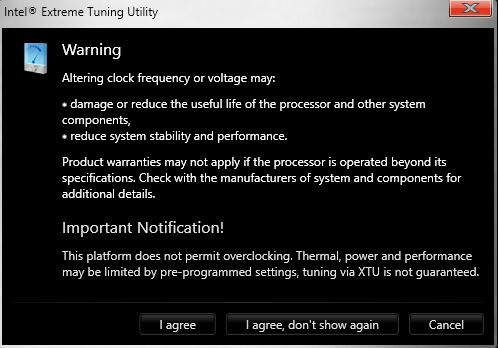
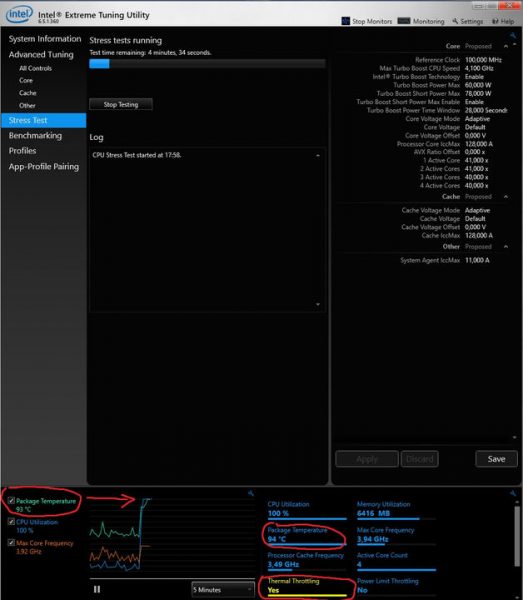
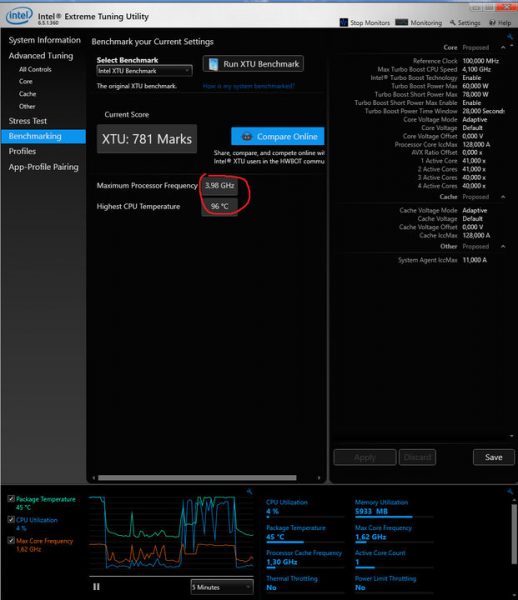
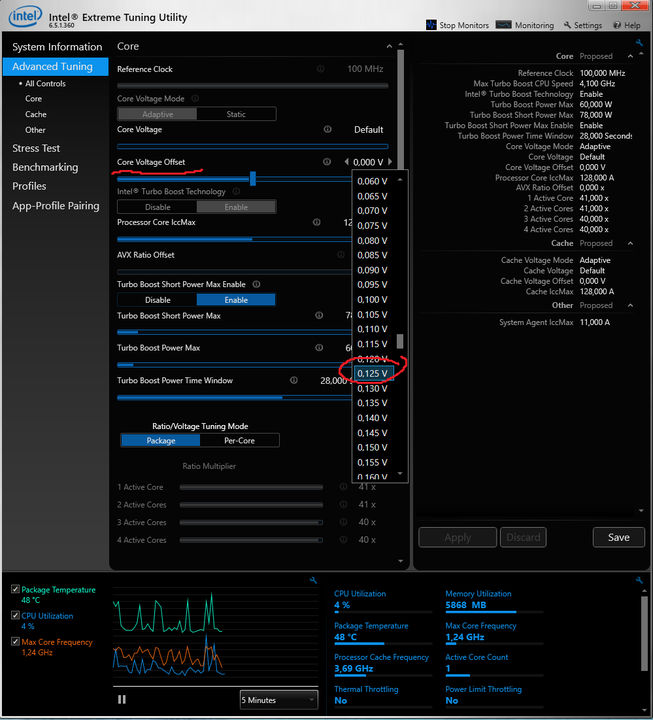
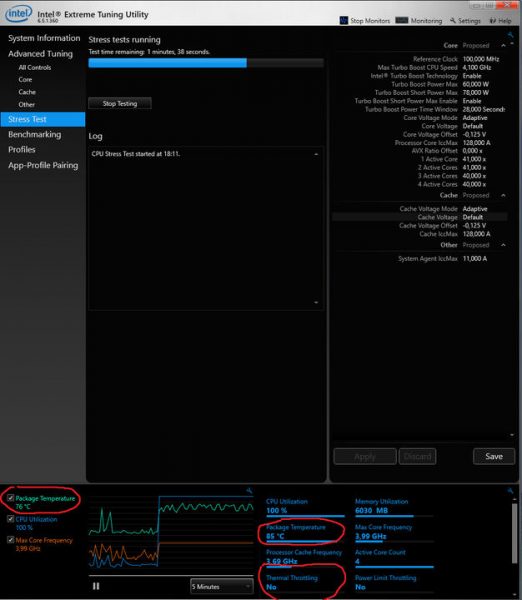
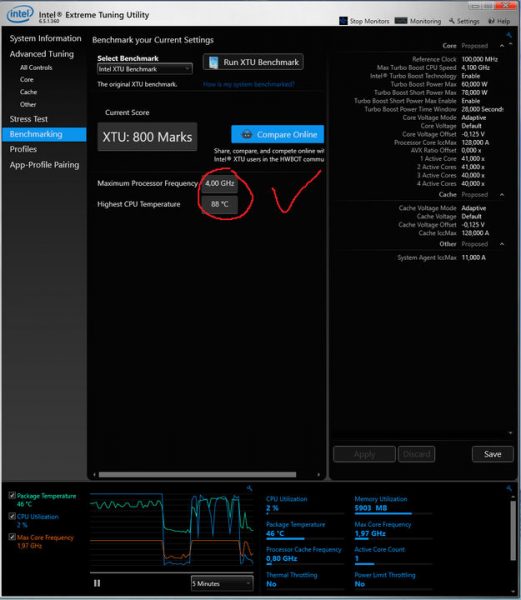
Nu poți face setarea din BIOS, după ce ai aflat valoarea potrivită? O să verific și eu la mine și îți zic.
La unele laptopuri merge, la altele nu. Depinde de producător și de versiunea de BIOS.
Nu va’ntrebati cat dureaza un processor pana i se face scurt pe nanometri 🙂 functie de temperatura de functionare?
Treaba cu undervoltage o realizam si eu in trecut deoarece nu suport temperaturi mari nici piese in miscare rapida, asa cum oricine poate suporta un gandac abia mergand saracul, dar unul din ala cu extra-picioare in dotare de nu’l vezi unde se duce este greu de admis.
Totusi overvoltage da stabilitate pe o mb ce suporta oc, la fel ca si reducerea temperaturii pe de alta parte.